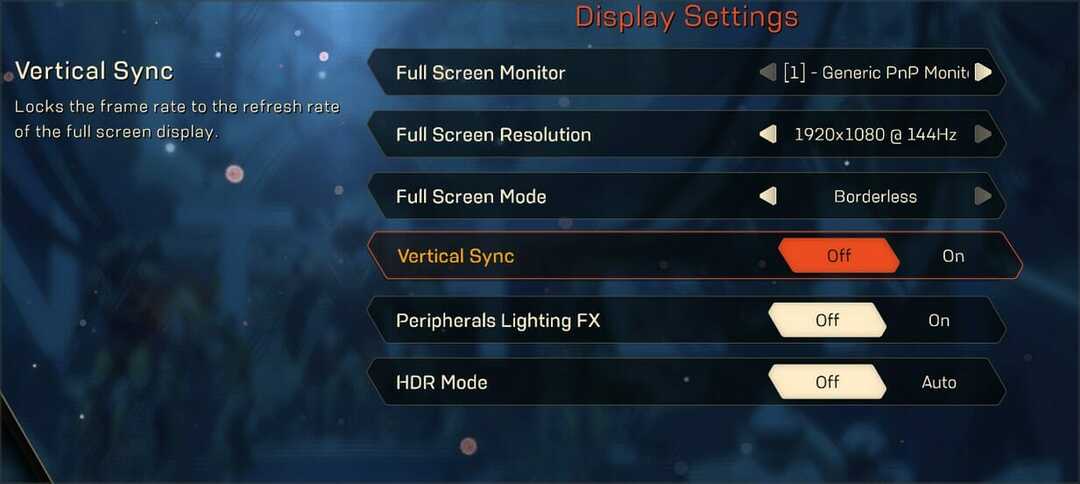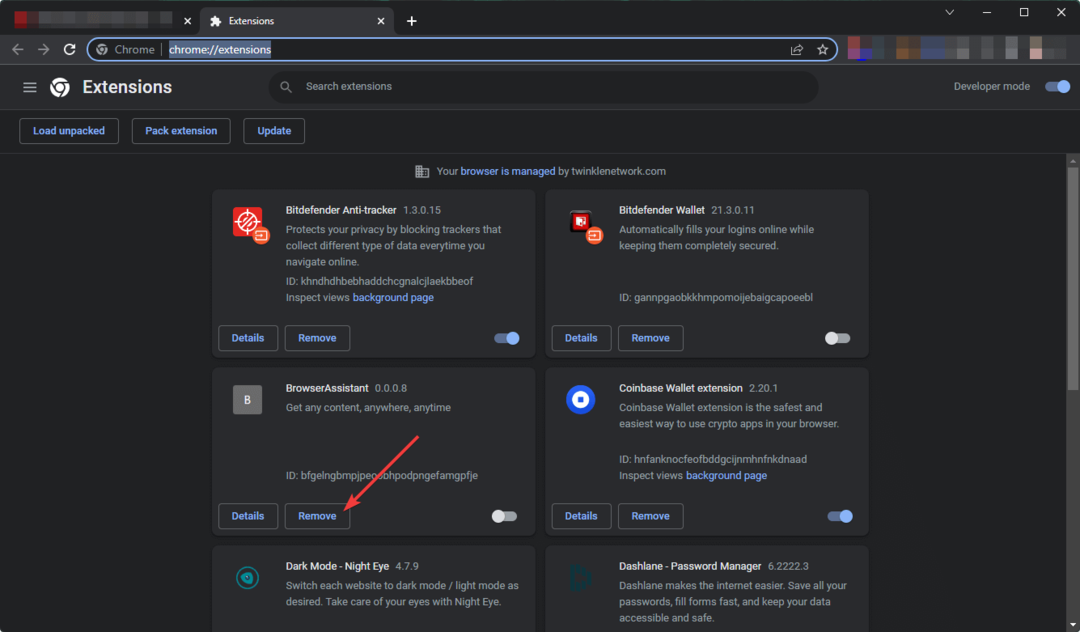- Der Netflix-Fehler 10002 verhindert, dass Sie auf Ihre Lieblingsfernsehsendungen und -filme zugreifen können.
- Um dieses Problem zu beheben, versuchen Sie, die Netflix-App neu zu installieren und die zwischengespeicherten Daten zu löschen.
- Schauen Sie sich unser umfangreiches an Netflix-Hub für einfachere Anleitungen und Informationen.
- Lesezeichen für unsere Netflix-Fehler-Webseite um schnellen Zugriff auf Ihre bevorzugten Anleitungen zur Fehlerbehebung zu haben.

Diese Software hält Ihre Treiber am Laufen und schützt Sie so vor gängigen Computerfehlern und Hardwarefehlern. Überprüfen Sie jetzt alle Ihre Treiber in 3 einfachen Schritten:
- DriverFix herunterladen (verifizierte Download-Datei).
- Klicken Scan starten um alle problematischen Treiber zu finden.
- Klicken Treiber aktualisieren um neue Versionen zu erhalten und Systemstörungen zu vermeiden.
- DriverFix wurde heruntergeladen von 0 Leser in diesem Monat.
Netflix-Fehler 10002, 112 und 0013 sind ähnliche Probleme, die für Benutzer auftreten können, wenn sie versuchen, Flix-Inhalte anzusehen. Diese Fehler treten normalerweise bei Benutzern auf, die
Netflix mit Apple- oder Android-Streaming-Geräten.Benutzer müssen normalerweise die Daten auf ihren Streaming-Geräten aktualisieren, um diese Fehler zu beheben.
Wie behebe ich die Netflix-Fehler 10002, 112 und 0013?
1. Starten Sie Ihren Router und Ihr Streaming-Gerät neu
- Versuchen Sie zunächst, Ihr Streaming-Gerät zusammen mit einem Internet-Router.
- Schalten Sie das Streaming-Gerät aus und trennen Sie es, falls es angeschlossen ist.
- Wenn Sie ein Streaming-Gerät mit einem Fernseher verwenden, schalten Sie den Fernseher aus und ziehen Sie den Netzstecker.
- Schalten Sie Ihren Router aus.
- Trennen Sie Ihren Router für etwa eine Minute vom Stromnetz.

- Schließen Sie den Router wieder an und schalten Sie ihn ein.
- Schließen Sie das Fernsehgerät bei Bedarf wieder an und schalten Sie es wieder ein.
- Warten Sie etwa fünf Minuten und versuchen Sie dann erneut, Netflix-Inhalte zu streamen.
2. Melden Sie sich auf allen Geräten von Netflix ab
- Einige Benutzer können möglicherweise die Fehler 112, 10002 und 0013 beheben, indem sie sich von Netflix abmelden.
- Um sich auf allen Ihren Geräten von Netflix abzumelden, öffnen Sie Netflix.com in a Webbrowser.
- Klicken Sie oben rechts im Netflix-Browser-Tab auf die Profilschaltfläche.
- Wählen Konto um weitere Optionen zu eröffnen.

- Scrollen Sie nach unten zu Einstellungen und klicken Sie auf Von allen Geräten abmelden dort verlinken.

- Drücke den Austragen Schaltfläche direkt darunter angezeigt.
- Warten Sie einige Stunden. Melden Sie sich dann auf dem Gerät, für das das Problem auftritt, wieder bei Netflix an.
3. Installieren Sie die Netflix-App neu
Android-Gerät
- Die Neuinstallation der Netflix-App gehört zu den wahrscheinlicheren Korrekturen für die Fehler 10002, 112 und 0013.
- Um die Netflix-Android-App neu zu installieren, öffnen Sie Google Play auf dem Handy.
- Geben Sie Netflix in die Suchleiste von Google Play ein.
- Tippen Sie auf die Netflix-App, um ihre Seite zu öffnen.
- Tippen Sie auf die Deinstallieren Möglichkeit.
- Wählen OK bestätigen.
- Kehren Sie dann zur Seite der Netflix-App zurück und tippen Sie auf Installieren um es neu zu installieren.

Apple-Gerät
- Auf ein Apple-Handy, tippen und halten Sie die Netflix-App, um sie zu schütteln.
- Wenn die Netflix-App zu zittern beginnt, tippen Sie auf das X unten links neben dem Symbol.
- Wähle aus Löschen Möglichkeit.
- Um die App neu zu installieren, öffnen Sie die Netflix-Seite im App Store.
- Tippen Sie auf die Kostenlos und wählen Sie die Installieren Möglichkeit.
- Wähle aus Benutze die bestehende Apple ID Option, wenn Sie nicht angemeldet sind.
4. Geben Sie Ihrem WLAN-Signal einen Schub
- Wenn Sie mit Wi-Fi verbunden sind, versuchen Sie, Ihr Wi-Fi-Signal zu verstärken.
- Eine Möglichkeit, dies zu tun, besteht darin, den Router an eine zentrale und offene Position im Raum zu bringen.
- Stellen Sie Ihren Router an einer erhöhten Position auf.
- Stellen Sie es beispielsweise auf ein hohes Regal oder einen Schreibtisch.

- Stellen Sie es beispielsweise auf ein hohes Regal oder einen Schreibtisch.
- Stellen Sie sicher, dass die Firmware Ihres Routers vollständig aktualisiert wird.
- Sie können die Firmware Ihres Routers über die Seite mit den Browsereinstellungen aktualisieren.
- Halten Sie den Router von drahtlosen Geräten fern.
5. Löschen Sie die Daten der Netflix-App
- Benutzer können auch versuchen, die Daten ihrer Netflix-Apps zu löschen auf Android-Handys.
- Tippen Sie dazu auf die Einstellungen bei Android.
- Tippen Sie als Nächstes auf Apps um eine App-Liste zu öffnen.

- Wähle aus Netflix-App aufgelistet.
- Zapfhahn Lager um Daten- und Cache-Optionen zu öffnen.

- Wähle aus Daten löschen Möglichkeit.
Daher sind die Auflösungen für die Netflix-Fehler 10002, 112 und 0013 normalerweise einfach. Das Neuinstallieren der Apps, das Abmelden von Netflix und das einfache Neustarten von Streaming-Geräten und Routern können das Problem oft beheben.
Wenn Sie jedoch noch weitere potenzielle Fixes benötigen, klicken Sie auf Live-Chat starten auf der Netflix-Hilfeseite.
Häufig gestellte Fragen
Abhängig vom Fehlercode, den Sie auf Ihrem Bildschirm sehen, variiert die Lösung für sie. Um sicherzustellen, dass Sie alle nützlichen Informationen zu Ihrer Situation finden, besuchen Sie unsere Netflix-Fehler-Hub.
Wenn Ihr Chromecast keine Verbindung herstellt, wird dies wahrscheinlich durch ein Netzwerkproblem verursacht. Wenn Sie mehr Informationen wünschen über So nutzen Sie Chromecast effizient in Ihrem Browser, sieh dir diese Anleitung an.
Ja, auch wenn Cookies das Surfen beschleunigen, indem sie Informationen von diesen Websites speichern, wird empfohlen, die auf Ihrem Gerät gespeicherten Cookies von Zeit zu Zeit zu löschen.